En communityportal er et bibliotek, der viser alle communitywebsteder, der er tilgængelige på virksomhedens intranet. Gennem communityportalen kan brugere søge efter, opdage, følge, besøge og deltage i interessegrupper.
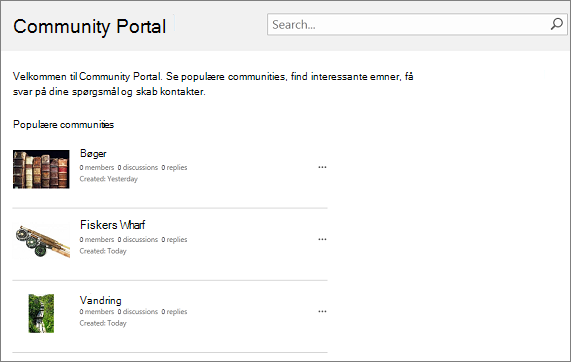
Sådan fungerer det
Communityportalen fungerer sammen med Mine websteder og Enterprise Search Center. Det er en virksomhedswebstedsskabelon, der kræver meget lidt konfiguration eller vedligeholdelse af ejeren eller administratoren. Når portalen er oprettet, opdateres den kontinuerligt med nye community'er og communitystatistik, f.eks. oprettelsesdato, antal medlemmer, antal diskussioner osv. Denne kontinuerlige opdatering er gjort mulig gennem tæt integration med Enterprise Search, som automatisk gennemsøger intranettet med få minutter derefter indekserer og viser nye communities og deres data.
Medtagelsen af community'er i communityportalen afhænger ikke af et bestemt hierarki, og det understøtter heller ikke oprettelse af communitywebsteder under communityportalens gruppe af websteder. Det anbefales, at hvert community er sin egen gruppe af websteder. Søgningen gennemsøger alle communitywebsteder og grupper af websteder og gør det for dig. Communitywebsteder vises i rækkefølge efter popularitet.
For at sikre, at din communityportal fungerer som forventet, skal du sørge for at gøre følgende:
-
Opret en gruppe af websteder for en communityportal.
-
Opret individuelle communitywebsteder eller grupper af websteder (kun community'er, der er oprettet med skabelonen Communitywebsted, føjes til communityportalen).
Bemærk!: Et virksomhedssøgningscenter klargøres for dig, når du tilmelder dig Microsoft 365 og SharePoint så du ikke behøver at oprette et for at understøtte communityportalen.
Hvis du vil oprette en communityportal, skal du være medlem SharePoint administratorgruppen. Du kan finde flere oplysninger i Om tilladelsesniveauer.
-
I sektionen SharePoint på båndfanen Grupper af websteder i sektionen Bidrage skal du klikke på Ny > privat gruppe af websteder.
-
Angiv følgende oplysninger i dialogboksen Ny gruppe af websteder:
-
Skriv et navn på gruppen af websteder i feltet Titel.
-
Til webstedsadresseskal du vælge et domænenavn og en URL-sti (f.eks. /websteder/) på listen og derefter skrive et URL-navn til gruppen af websteder for communityportalen.
-
Under Valg afskabelon skal du på rullelisten Vælg et sprog vælge et sprog for gruppen af websteder. Det er vigtigt at vælge det rette sprog til gruppen af websteder, da det ikke kan ændres, efter det er valgt. Du kan aktivere SharePoint-grænsefladen for flere sprog på dine websteder, men det primære sprog for gruppen af websteder vil forblive det samme.
-
Under Valg afskabelon skal du i sektionen Vælg en skabelon vælge >-communityportal.
-
Under Tidszone skal duvælge den standardtidszone, der er relevant for placeringen af gruppen af websteder.
-
Under Administratorskal du i feltet for brugernavn skrive brugernavnet på administratoren af gruppen af websteder. Du kan også bruge knapperne Kontrollér navne eller Gennemse til at finde en bruger, som skal være administrator for en gruppe af websteder.
-
Under Storage skal duskrive antallet af MB, som skal tildeles denne gruppe af websteder. Kontrollér antallet af tilgængelige MB for at sikre, at du ikke overskrider den tilgængelige mængde af MB.
-
Under Serverressourcekvote skaldu angive brugskvoten, som skal tildeles gruppen af websteder. Hvis du planlægger at tilpasse dit websted ved hjælp af sandkasseløsninger, skal du sikre dig, at mængden af allokerede ressourcer er nok til at køre din kode. Brug standardværdien, hvis du ikke er sikker.
-
-
Klik på OK. Det kan tage et par minutter, før din nye gruppe af websteder for communityportalen vises på URL-listen.
Her er de grundlæggende trin til at oprette et community.
-
På fanen SharePoint på båndfanen Grupper af websteder skal du klikke på Ny > gruppe af websteder.
-
Angiv følgende oplysninger i dialogboksen Ny gruppe af websteder:
-
Skriv et navn på gruppen af websteder i feltet Titel.
-
Til webstedsadresseskal du vælge et domænenavn og en URL-sti (f.eks. /websteder/) på listen og derefter skrive et URL-navn til gruppen af websteder for communityportalen.
-
Under Valg afskabelon skal du på rullelisten Vælg et sprog vælge et sprog for gruppen af websteder. Det er vigtigt at vælge det rette sprog til gruppen af websteder, da det ikke kan ændres, efter det er valgt. Du kan aktivere SharePoint-grænsefladen for flere sprog på dine websteder, men det primære sprog for gruppen af websteder vil forblive det samme.
-
Under Valg afskabelon skal du i sektionen Vælg en skabelon vælge >-communitywebsted.
-
Under Tidszone skal duvælge den standardtidszone, der er relevant for placeringen af gruppen af websteder.
-
Under Administratorskal du i feltet for brugernavn skrive brugernavnet på administratoren af gruppen af websteder. Du kan også bruge knapperne Kontrollér navne eller Gennemse til at finde en bruger, som skal være administrator for en gruppe af websteder.
-
Under Storage skal duskrive antallet af MB, som skal tildeles denne gruppe af websteder. Kontrollér antallet af tilgængelige MB for at sikre, at du ikke overskrider den tilgængelige mængde af MB.
-
Under Serverressourcekvote skaldu angive brugskvoten, som skal tildeles gruppen af websteder. Hvis du planlægger at tilpasse dit websted ved hjælp af sandkasseløsninger, skal du sikre dig, at mængden af allokerede ressourcer er nok til at køre din kode. Brug standardværdien, hvis du ikke er sikker.
-
-
Klik på OK. Det kan tage et par minutter, før din nye gruppe af communitywebsteder vises på URL-listen.










